Sobre Google Fotos e Synology NAS
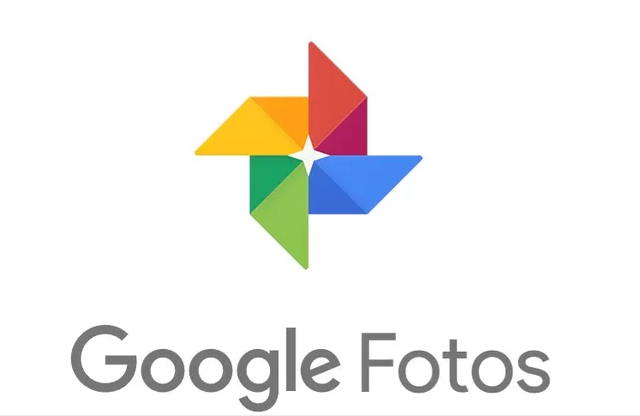
Google Fotos é um dos mais populares serviços de armazenamento em nuvem para vídeos e imagens. Devido a muitas características úteis, tais como Pesquisa, Edição Online, Arquivo, etc., o Google Fotos ganhou uma boa reputação. Embora o espaço de armazenamento ilimitado no Google Fotos seja cancelado a partir de 1 de junho de 2021, fotos e vídeos compactados armazenados antes da data não ocuparão o espaço de armazenamento.

Amplamente utilizado em empresas, o Synology NAS é um armazenamento conectado à rede inteligente, que pode se conectar à rede de casa ou escritório de forma eficiente. Desta forma, uma vez que você armazena arquivos no Synology NAS, você pode acessar os arquivos desde que seus dispositivos estejam conectados à Internet.
Por que fazer backup do Google Fotos para Synology?
Embora o Google Fotos seja uma plataforma bastante segura para fazer backup de vídeos e imagens, alguns problemas técnicos acontecem no Google Fotos e, portanto, causam que os dados salvos neste serviço fiquem em risco, por exemplo, perda de imagens ou videos. Neste caso, o backup do Google Fotos para outro serviço é uma forma útil de proteger os dados.
Existem muitas outras nuvens no mercado, e o Synology NAS é uma das excelentes alternativas que você pode escolher. Construído sobre produtos de hardware, o Synology NAS tem sido usado por muitas pessoas pelas seguintes razões:
- O Synology NAS é compatível com muitos dispositivos como MacOS, Android, iOS, Linux, Windows, etc. Embora o Google Fotos não esteja disponível para Linux. Se você fizer backup de fotos do Google Fotos para o Synology NAS, você pode acessar e gerenciar seus dados a partir do Linux.
- Há muitos aplicativos adicionais e gratuitos, como Moments e Note Station no Centro de pacotes do Synology NAS, ajudando a melhorar sua produtividade.
De qualquer forma, backup do Google Fotos para Synology NAS pode ajudar no gerenciamento de dados e oferece aos usuários um backup para recuperar os dados, caso os dados de origem no Google Fotos estejam perdidos. Então, como fazer backup Google Fotos para NAS? Se por acaso você enfrentar este problema, você pode consultar o conteúdo a seguir.
Como fazer backup do Google Fotos para Synology facilmente
A maneira mais fácil de fazer backup de dados do Google Fotos para Synology NAS é que usar um serviço útil de terceiros, MultCloud. Literalmente, MultCloud é um gerenciador de arquivos em nuvem que ajuda os usuários a gerenciar vários serviços em nuvem como Google Fotos, Amazon S3, Google Drive, Box, pCloud, Flickr, NAS, etc. em apenas um lugar.

Com MultCloud, os usuários não só podem realizar recursos básicos como compartilhamento, download, upload, etc., mas também transferir, sincronizar e fazer backup de dados de uma nuvem para outra diretamente e eficientemente, uma vez que MultCloud é plataforma de gerenciamento de nuvem.
Razões para fazer backup do Google Fotos para Synology NAS com MultCloud:
- Seguro e protegido. MultCloud não registrará nenhuma de suas contas e senhas, até seus dados em cada nuvem. Enquanto isso, aproveitando a criptografia AES de 256 bits para proteger o processo de backup.
- Fácil e conveniente. Com uma interface simples, MultCloud é fácil de usar. Além disso, MultCloud oferece aos usuários uma maneira eficiente de fazer backup de dados entre nuvens, o que evita o processo de download e upload. Desta forma, é possível fazer o backup dos dados de forma rápida e sem problemas.
- Restaure os dados sem esforço. MultCloud oferece aos usuários uma maneira fácil e direta de recuperar os dados usando a função Restaurar. Mesmo que os dados originais sejam perdidos, você pode restaurá-los da maneira mais fácil possível.
Então, você pode seguir o passo a passo abaixo para aprender a forma de backup do Google Fotos para Synology usando MultCloud:
Passo 1: Crie uma conta MultCloud através de seu E-mail. Ou, você pode fazer login diretamente com sua conta do Facebook ou Google.

Passo 2: Pressione “Adicionar nuvem”. Depois pressione para adicionar Google Fotos e NAS respectivamente a MultCloud.
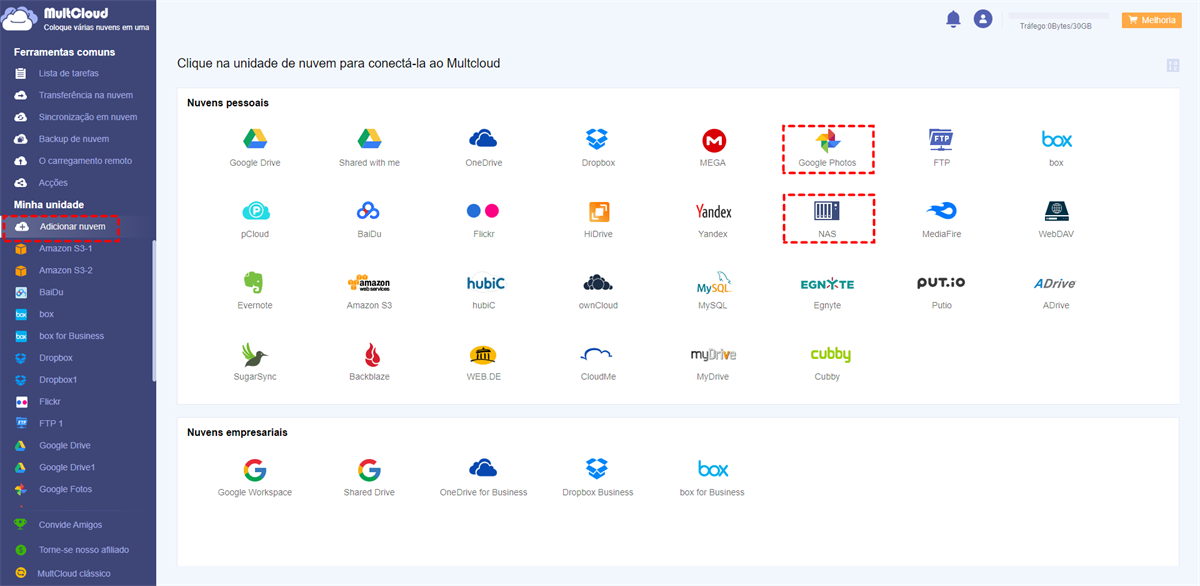
Nota: MultCloud suporta mais de 30 nuvens e tem ilimitação de número de nuvem. Por isso, pode adicionar todos serviço de nuvem a esta plataforma. Com outros recursos de MultCloud como Transferência na nuvem, pode transferir fotos de uma conta Google para outra.
Passo 3: Clique em “Backup de nuvem”, depois configure o Google Fotos como o diretório de origem e o NAS como o diretório de destino. Finalmente, aperte o botão “Backup imediatamente”. Então MultCloud executará a tarefa em um minuto.
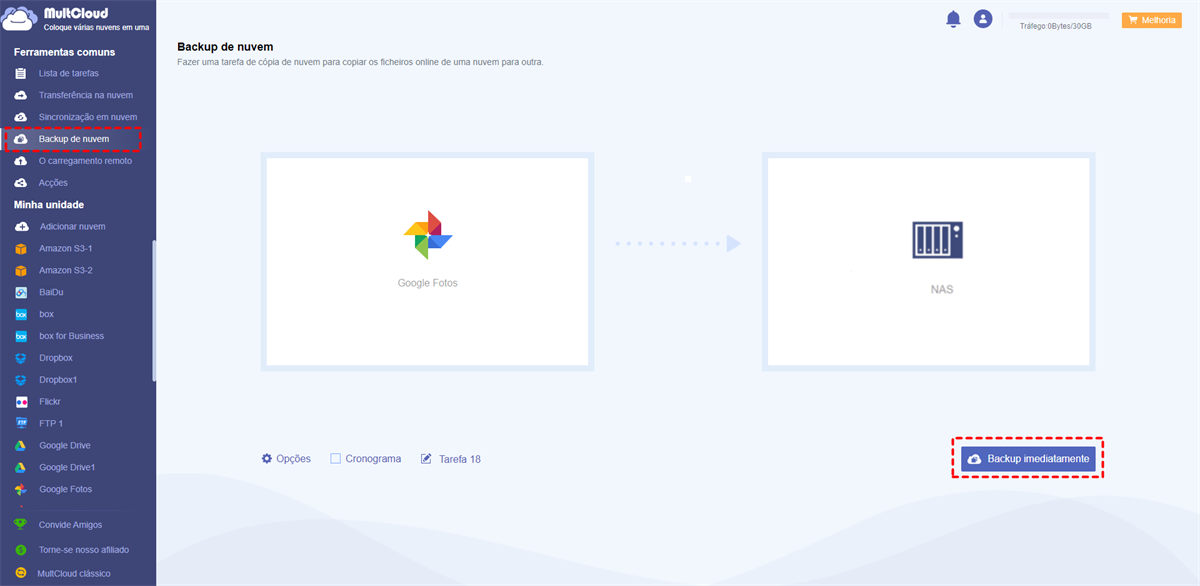
Como pode ver, você só precisará executar 3 passos para completar o processo de backup do arquivos do Google Fotos para NAS. Da mesma forma, se você quiser fazer backup do Google Fotos para Dropbox, você pode simplesmente selecionar novamente os diretórios de origem e destino.
Enquanto isso, há muitos recursos agradáveis que você pode usar. Por exemplo:
- Backup automática. Você pode configurar as tarefas de backup automaticamente com função Cronograma. Há 4 opções para você escolher: executar em uma hora específica, diariamente, semanalmente ou mensalmente.
- Backup off-line. MultCloud depende do tráfego de dados para fazer o backup dos dados através das nuvens. Uma vez iniciadas as tarefas de backup, MultCloud pode executá-lo em segundo plano, mesmo que seu computador seja desligado repentinamente.
- Notificação por e-mail. Você não precisa supervisionar o processo de backup após o início. Uma vez ativado o recurso E-mail (Opções > E-mail), MultCloud lhe enviará um e-mail dizendo que a tarefa está concluída.
Em resumo, MultCloud pode ajudar a fazer backup dos dados entre nuvens de forma fácil e sem esforço.
Como fazer backup do Google Fotos para Synology manualmente
Além de usar MultCloud, você também pode fazer backup manualmente do Google Fotos para Synology NAS. Nesta parte, 2 métodos tradicionais são oferecidos para sua referência. E você pode escolher o melhor método.
Método 1: Fazer backup Google Fotos para NAS com download e upload
O método de download e upload é a solução mais fácil para fazer backup do Google Fotos para o Synology NAS. Embora os passos sejam simples, eles são tediosos. Se você quiser usar este método para fazer backup de dados, você precisa ter certeza de que a conexão de rede sempre se mantém bem. E você tem que supervisionar o processo no caso de algumas emergências acontecerem.
Passo 1: Faça login em seu Google Fotos e selecione as fotos ou videos que deseja fazer backup.
Passo 2: Pressione o ícone de 3 pontos no lado superior direito para selecionar “Fazer o download”.
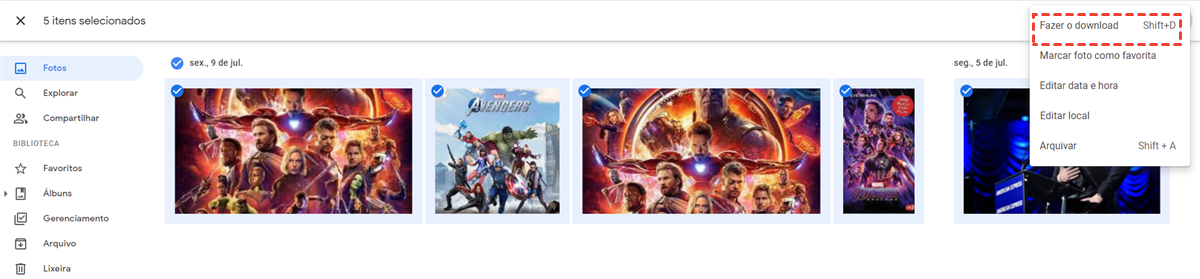
Passo 3: Depois de baixar fotos do Google Fotos para seu dispositivo local, você pode visitar seu NAS Synology. Entre em Centro de pacotes e instale Moments para armazenar suas dados.
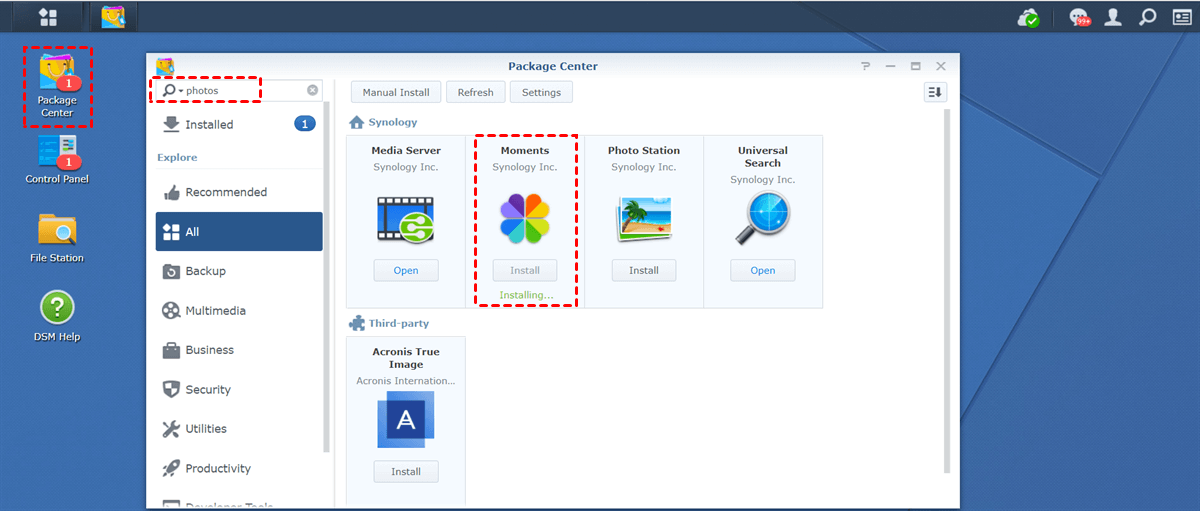
Passo 4: Agora abra Moments, depois pressione Upload na página principal. Alternativamente, você pode arrastar e soltar os dados baixados para Moments.
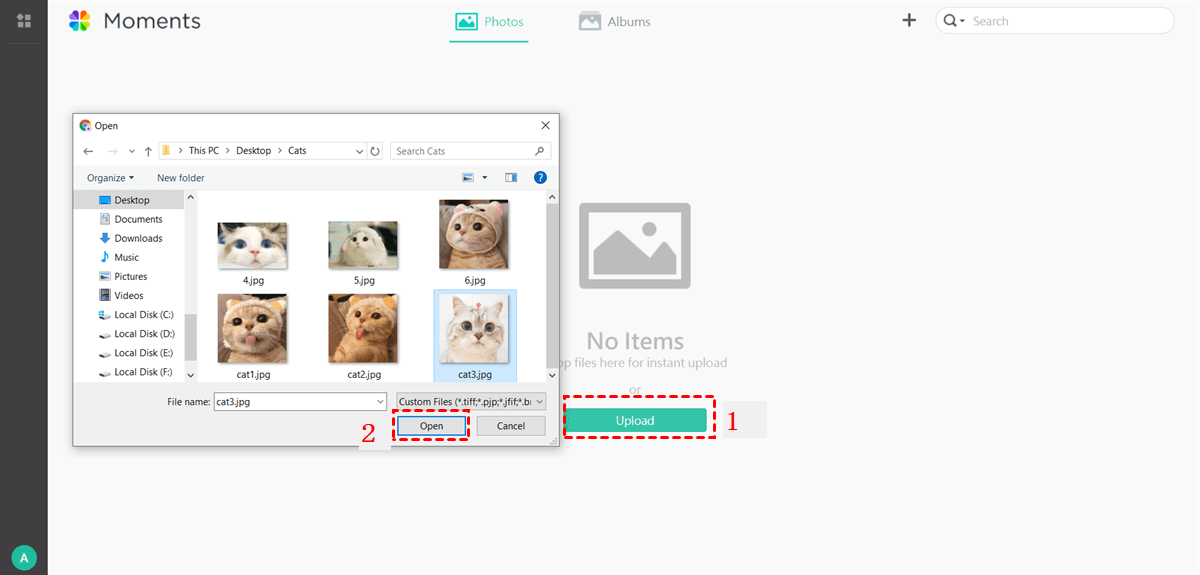
Notas:
1. Se você vinculou seu NAS ao seu gerenciador de arquivos do computador, você pode acessar seu NAS através do File Explorer/Finder em vez de acessá-lo na web.
2. Este processo de download e upload custa algum tempo, dependendo do tamanho de seus dados.
Método 2: Fazer backup do Google Fotos para Synology via Google Takeout
Se você tiver milhares de fotos ou vídeos para fazer backup do Google Fotos para NAS, você pode utilizar o Google Takeout para exportar dados no Google Fotos de uma só vez. E, em seguida, enviar os dados para o NAS. Aqui está o que você pode fazer.
Passo 1: Vá para o Google Takeout.
Passo 2: Marque o Google Fotos e role baixo para escolher Próxima etapa.
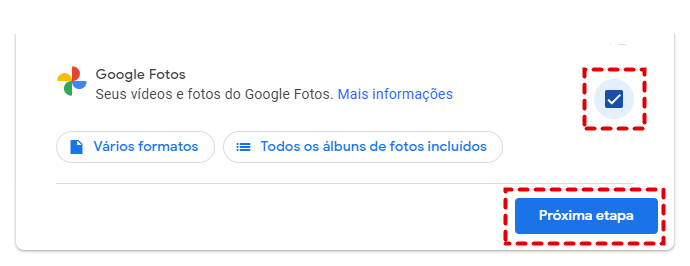
Passo 3: Escolha o tipo de arquivo, freqüência e destino. Em seguida, clique em Criar exportação.
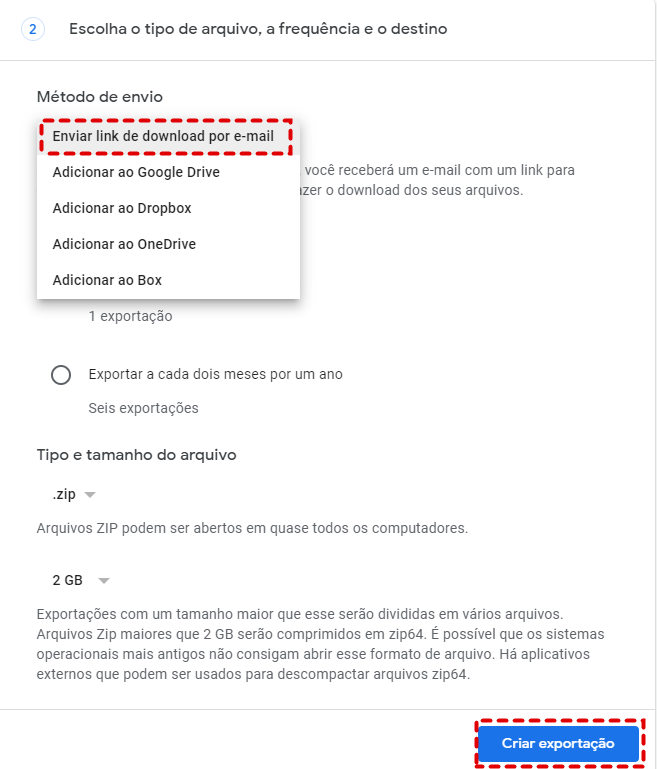
Passo 4: Depois de baixar seus dados do Google Fotos, você precisa excluir os arquivos .json, pois eles são inúteis em Moments de NAS.
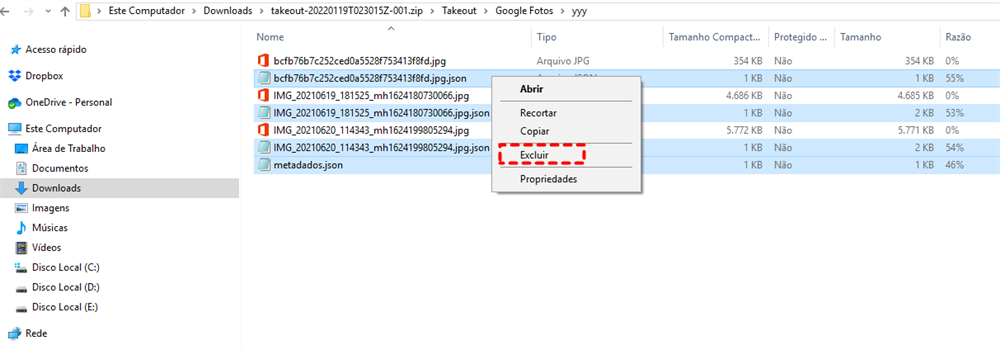
Passo 5: Vá para seu Synology > Moments. Depois, arraste e solte o que você baixou do Google Fotos.
Notas:
1. O Google Takeout às vezes não exporta itens e você não receberá uma explicação.
2. Você não está autorizado a baixar fotos/videos que são compartilhados por outros.
3. Há um limite de 2 a 3 arquivos por dia. Portanto, se você tiver muitas fotos/vídeos, isso o deixará louco.
Conclusão
Depois de ler este artigo, você agora pode fazer backup do Google Fotos para Synology. Em resumo, você pode fazer download e upload, aproveitar o Google Takeout ou utilizar um serviço profissional, MultCloud, para obter ajuda. Se você quiser fazer backup para o Google Fotos do Synology NAS, você também pode usar as 3 soluções acima.
Além do Backup de nuvem, MultCloud também oferece outras funcionalidades úteis, como Transferência na nuvem. Por exemplo, se você quiser transferir fotos do Drive para o Google Fotos, você pode usar esta função para alcançar o objetivo de forma eficiente.
MultCloud Suporta Nuvens
-
Google Drive
-
Google Workspace
-
OneDrive
-
OneDrive for Business
-
SharePoint
-
Dropbox
-
Dropbox Business
-
MEGA
-
Google Photos
-
iCloud Photos
-
FTP
-
box
-
box for Business
-
pCloud
-
Baidu
-
Flickr
-
HiDrive
-
Yandex
-
NAS
-
WebDAV
-
MediaFire
-
iCloud Drive
-
WEB.DE
-
Evernote
-
Amazon S3
-
Wasabi
-
ownCloud
-
MySQL
-
Egnyte
-
Putio
-
ADrive
-
SugarSync
-
Backblaze
-
CloudMe
-
MyDrive
-
Cubby
